- 1. Enregistrer l'écran avec le son et la webcam
- 2. Enregistrer l'écran des appareils iOS sur l'ordinateur
- 3. Créer facilement des vidéos professionnelle avec des outils d'IA, des effets et d'autres ressources créatives
- 4. Utilisez la puissance de l'IA pour améliorer la qualité de la voix, réduire les bruits de fond
- 5. Outils IA puissantes : générateur de miniature, générateur de clip, changeur de voix, texte en voix ou voix en texte, etc.

Comment enregistrer une vidéoconférence en direct ?
Que vous soyez à la tête d'une entreprise, que vous travailliez dans le monde des affaires ou que vous soyez étudiant, la pandémie a confiné tout le monde chez soi et le flux de travail a complètement basculé vers le mode virtuel. Les réunions et les conférences se déroulent désormais sur des applications virtuelles et nous supposons que vous avez l'intention de conserver les sessions pour des références ultérieures. Pour facilement enregistrer une vidéoconférence en direct, vous devez vous procurer une application d'enregistrement d'écran. Il existe plusieurs outils que vous trouverez en ligne et avant d'en choisir un, vous devez peser le pour et le contre des différentes applications
Puisque le flux de travail s'est déplacé vers le virtuel, les utilisateurs doivent disposer d'un ensemble d'outils permettant une migration en toute simplicité. Parmi ces outils, le plus important est un enregistreur d'écran qui vous aidera à partager quelque chose avec vos collègues. Ces outils vous aideront également à faire une présentation virtuelle. Cet outil est aussi largement utilisé par les créateurs qui partagent des guides et des tutoriels avec leur public en ligne.
Partie 1. Stream en direct vs. Vidéoconférence
Vous devez savoir maintenant que la majorité des gens veulent garder leur vie sociale en ligne, surtout jusqu'à ce que tout le monde soit vacciné. Tous les grands événements tels que les concerts, les happy hours, les talk-shows, etc. sont devenus numériques et le mode choisi par les hôtes est soit la vidéoconférence, soit le streaming en direct. Voici une brève description des deux options pour votre meilleure compréhension.
1. Streaming en direct
En termes simples, il s'agit d'une méthode de diffusion en temps réel, qui peut être diffusée sur plusieurs plateformes telles que Twitch, Facebook, Youtube, etc. Le plus grand avantage de cette méthode est que les hôtes peuvent la maintenir petite ou grande, publique ou privée, il n'y a absolument aucune restriction quant au nombre de téléspectateurs.
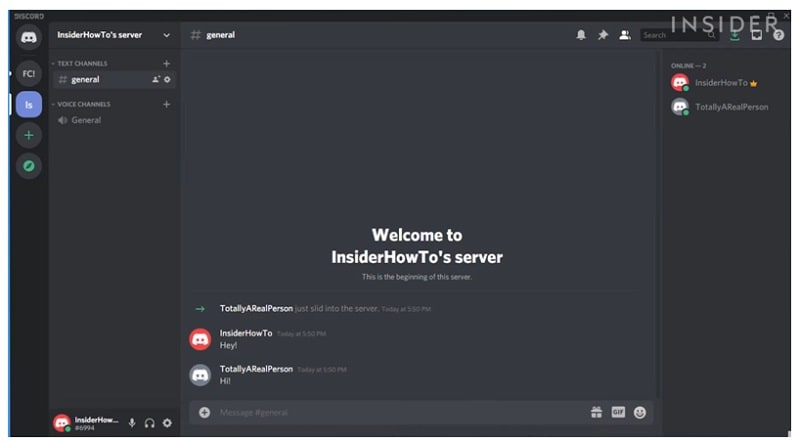
Une session de streaming en direct sera animée par une personne qui sera l'hôte ou le réalisateur. Il enverra ensuite les invitations aux participants, qui seront informés du contenu prévu. L'interaction sera également facilitée par le fait que l'animateur pourra recevoir des questions et y répondre en tête-à-tête.
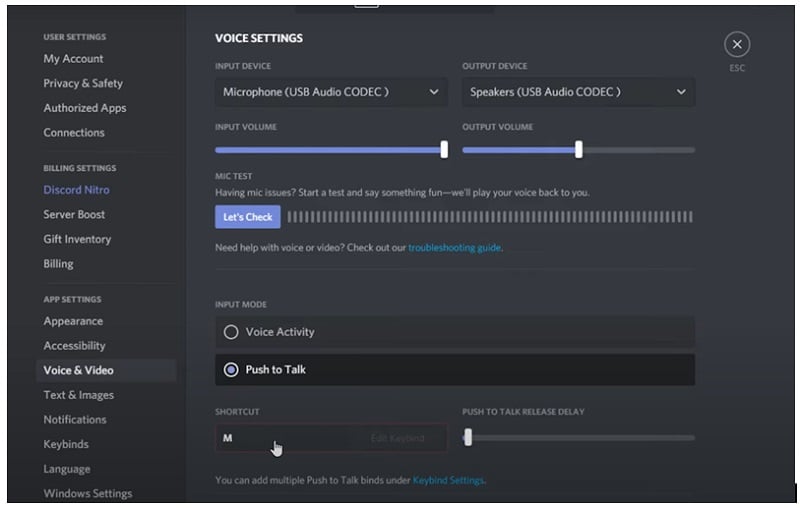
2. La Visioconférence
En revanche, une session de vidéoconférence est strictement limitée à un nombre restreint de personnes, qu'il s'agisse d'une réunion familiale privée ou d'une réunion d'entreprise. Ces conférences sont organisées sur des applications virtuelles telles que Meet, Zoom, etc.
Les utilisateurs pourront également choisir la Vue en Grille (multiple affichage de chaque participant) ou la Vue en Intervenant (un seul affichage de l'intervenant). Dans la Vue en Grille, il y aura de petites tuiles et la Vue Intervenant mettra en évidence l'intervenant en plein écran. La majorité des cours en ligne et des réunions de famille se déroulent selon ce mode. Une règle tacite de la vidéoconférence veut que l'on n'enregistre pas la session sans le consentement de chacun.
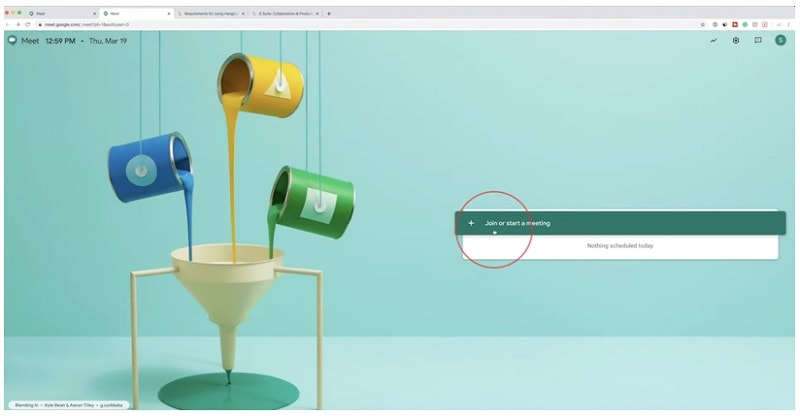
Principales différences entre le streaming en direct et la vidéoconférence
- Le streaming en direct vous permettra d'avoir un nombre illimité de spectateurs via n'importe quelle plateforme de streaming, alors que la vidéoconférence ne permettra qu'un rassemblement limité.
- Les hôtes pourront ajouter divers éléments à l'écran pour renforcer l'attrait général. La vidéoconférence ne sera qu'une interaction en tête-à-tête.
- Une autre caractéristique importante qui les distingue est le rôle joué par le public. Dans un streaming en direct, les participants sont juste là pour s'asseoir et suivre la session, alors que dans une vidéoconférence, tout le monde peut jouer le même rôle que l'hôte.
Partie 2: Comment enregistrer une vidéoconférence en direct?
Maintenant, après avoir fait le tour de la question, il est temps de plonger dans les étapes à suivre pour enregistrer facilement la conférence téléphonique en direct. Vous devrez télécharger un outil d'enregistrement d'écran capable de capturer l'écran dans la meilleure résolution possible. Il existe un outil d'enregistrement intégré à tous les systèmes d'exploitation, mais il n'est pas en mesure d'offrir un bon ensemble de fonctionnalités. Nous vous recommandons d'opter pour une application tierce qui offre de nombreuses fonctionnalités et est facile à utiliser. La meilleure pour les débutants et les professionnels est Wondershare DemoCreator. Cette application est dotée d'un éditeur intégré qui vous permet de régler les détails.
La meilleure partie de cet outil d'enregistrement est qu'il n'impose aucune restriction sur la limite d'enregistrement et que toutes les fonctionnalités sont présentées dans un tableau de bord simple et clair. Les utilisateurs pourront ajouter une voix off/un commentaire à la session enregistrée; cette fonction sera très utile pour les créateurs qui créent un tutoriel, un guide ou un déballage.
1. Comment enregistrer?
Dans cette section, nous allons aborder les étapes à suivre pour enregistrer une vidéoconférence en direct sans effort. Comme il s'agit d'une session privée, vous devez obtenir le consentement de tous avant d'appuyer sur le bouton d'enregistrement. Plongeons dans les étapes requises:
- Lancez l'application DemoCreator et vous serez accueilli par un tableau de bord intuitif avec quelques options pour commencer l'enregistrement.
- Pour ceux qui veulent enregistrer une nouvelle réunion, choisissez de cliquer sur le bouton Démarrer un projet d'enregistrement. Une autre fenêtre s'ouvrira avec un certain nombre d'options.
- Ici, vous pourrez définir la zone d'enregistrement en sélectionnant les préréglages dans le menu déroulant. Vous pouvez également définir la taille personnalisée de l'écran que vous souhaitez pour l'enregistrement.
- En dessous de la résolution de l'écran, vous aurez également la possibilité de définir les fréquences d'images. Si vous enregistrez une réunion, vous pouvez facilement choisir le taux de 30 images par seconde.
- À l'extrême gauche, vous trouverez toutes les options relatives aux périphériques d'entrée. La première consiste à activer les sons du système. Vous devez l'activer pour enregistrer les haut-parleurs.
- La deuxième sera l'entrée micro que vous pouvez sélectionner en choisissant n'importe quel micro externe qui offre une bonne qualité d'enregistrement.
- La troisième option vous permettra d'activer la webcam. Cependant, si vous prévoyez d'enregistrer la conférence, nous vous recommandons de la désactiver.
- Dans la section résolution et fréquence d'images, vous trouverez un bouton permettant d'activer l'outil de dessin à l'écran. Il sera utile pour les formateurs et les conseillers qui tentent d'expliquer une certaine démarche.
- Une fois que tout est réglé et configuré, il est temps de lancer le logiciel de conférence en direct et d'appuyer sur le bouton Enregistrer. Vous pouvez également utiliser les touches de raccourci pour contrôler la session d'enregistrement en utilisant F9 pour reprendre/pause et F10 pour arrêter/démarrer (modifiable dans les paramètres de raccourci).
- Vous disposerez d'un délai de 3 secondes et l'enregistrement sera lancé.
2. FAQs
❶ Les participants pourront-ils s'exprimer en direct?
La réponse simple à cette question est non. Cependant, si l'hôte veut prendre quelqu'un en ligne ou souhaite recueillir les commentaires des téléspectateurs, il peut activer l'option de chat.
❷ Puis-je ajouter n'importe quel élément d'écran dans le streaming en direct?
Il existe un certain nombre d'éléments que vous pouvez ajouter au streaming en direct pour le rendre plus attrayant. L'hôte peut créer un graphique qui illustre l'événement ou peut trouver le plug-in pour ajouter un compteur de téléspectateurs en direct.
❸ L'application DemoCreator vous permettra-t-elle de "régler les couleurs" des séquences enregistrées?
Oui, les utilisateurs disposeront d'un éditeur complet intégré à l'application. Il y aura une option pour ajouter une voix off ou un commentaire si vous envisagez de créer une promo ou une bande-annonce pour l'événement en ligne.
❹ Wondershare DemoCreator est-il un outil payant?
Il existe une version payante, ainsi qu'une version gratuite. La version gratuite sera livrée avec toutes les fonctionnalités mais le produit final portera un énorme filigrane. Vous pouvez vous en débarrasser en optant simplement pour un abonnement annuel.
❺ Existe-t-il des options supplémentaires dans l'outil de dessin?
L'outil de dessin d'écran de cette application d'enregistrement sera livré avec un certain nombre d'options. En plus de choisir parmi différents styles de stylo, les utilisateurs peuvent également opter pour diverses formes et textes.
Conclusion
Le présent guide est assez simple et nous espérons que vous êtes en mesure de comprendre la différence fondamentale entre le streaming en direct et la configuration de la vidéoconférence. L'enregistreur mentionné ici est également doté de nombreuses fonctionnalités et vous trouverez qu'il est extrêmement utile pour enregistrer vos streams favoris dans les archives pour des références futures. Si vous n'arrivez pas à déterminer quel mode est le meilleur, pour les interactions en tête-à-tête, vous devriez opter pour l'option de vidéoconférence et si vous souhaitez simplement annoncer quelque chose aux spectateurs, le streaming en direct est la meilleure option.

![Top 10 des logiciels de studio d'enregistrement gratuits [Mise à jour 2025]](https://images.wondershare.com/democreator/thumbnail/edit-videos-on-windows.jpg)


